电视如何与手机投屏苹果 苹果手机屏幕镜像投屏到电视的步骤
日期: 来源:冰糖安卓网
电视如何与手机投屏苹果,随着科技的不断进步和智能设备的广泛应用,电视与手机之间的互联互通变得越来越便捷,尤其是苹果手机,其独特的屏幕镜像投屏功能,使得用户可以将手机上的内容以高清画质投射到电视上观看。这一技术不仅方便了用户的娱乐体验,还提供了更大屏幕的观看舒适度。让我们一起了解一下如何实现苹果手机屏幕镜像投屏到电视的步骤。
苹果手机屏幕镜像投屏到电视的步骤
具体步骤:
1.打开苹果手机进入系统后,点击手机的设置图标进入。
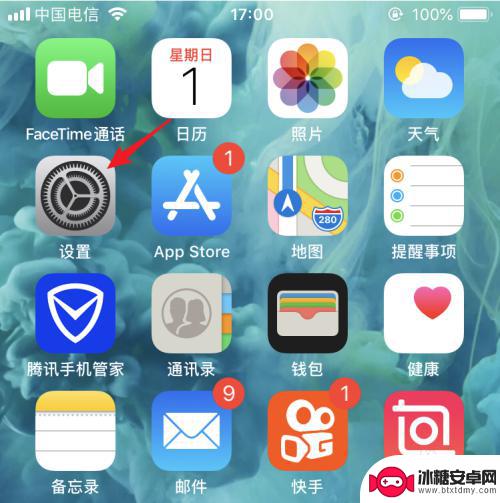
2.进入手机设置列表后,我们点击无线局域网的选项。
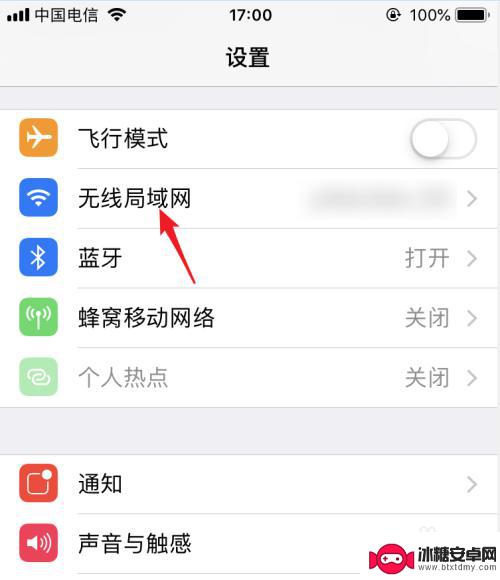
3.点击后在WiFi列表下方,点击与电视连接的WiFi进行连接。使电视和手机处在同一WiFi环境下。
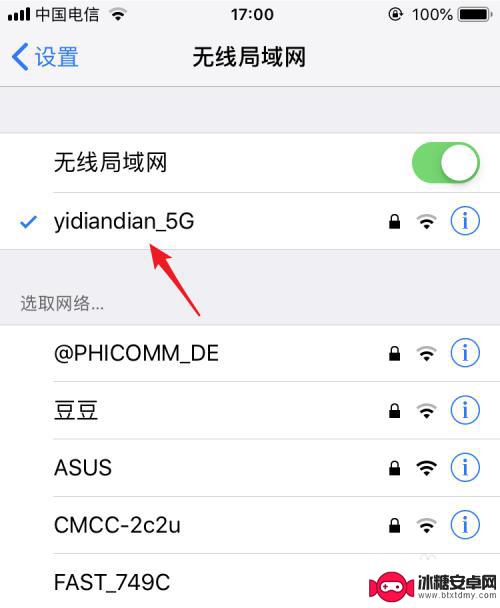
4.打开电视进入后,在电视内找到自带的投屏应用。
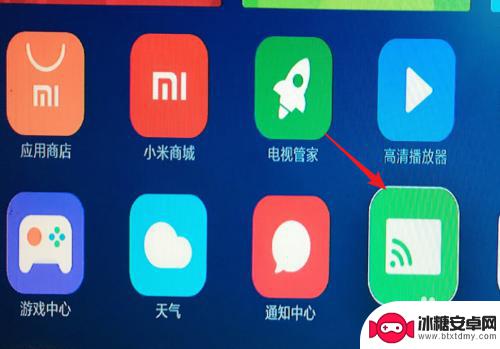
5.点击进入投屏后,我们选择iPhone投屏的选项。
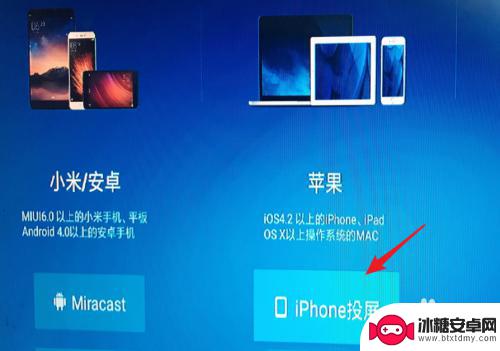
6.在手机端从底部上滑,调出控制中心,点击无线投屏的选项。
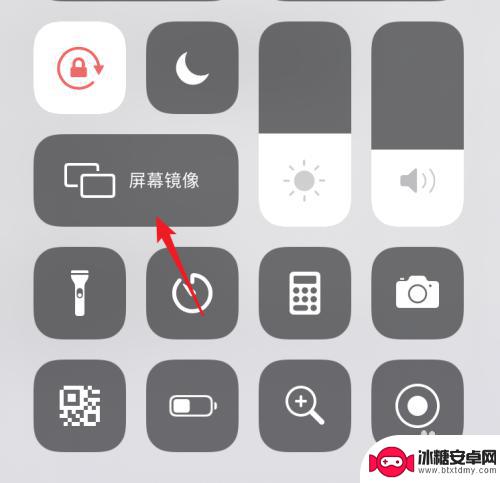
7.点击后在屏幕镜像界面 ,我们选择电视设备进行连接。
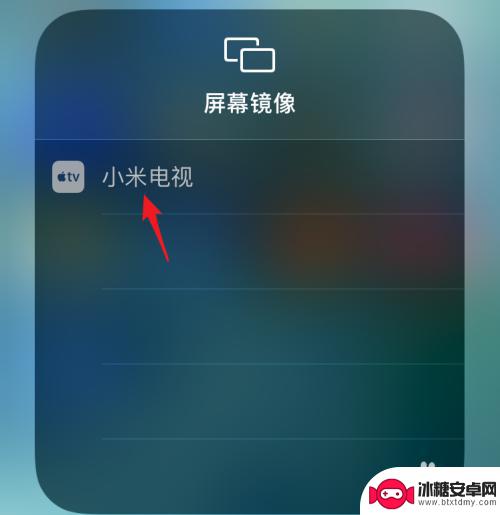
8.点击后,即可连接到电视,这时就可以将屏幕投屏到电视上。
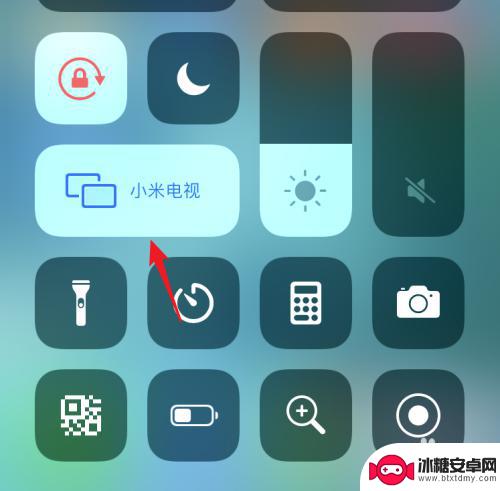
以上是关于电视如何与手机投屏苹果的全部内容,如果有遇到相同情况的用户,可以按照小编的方法来解决。












